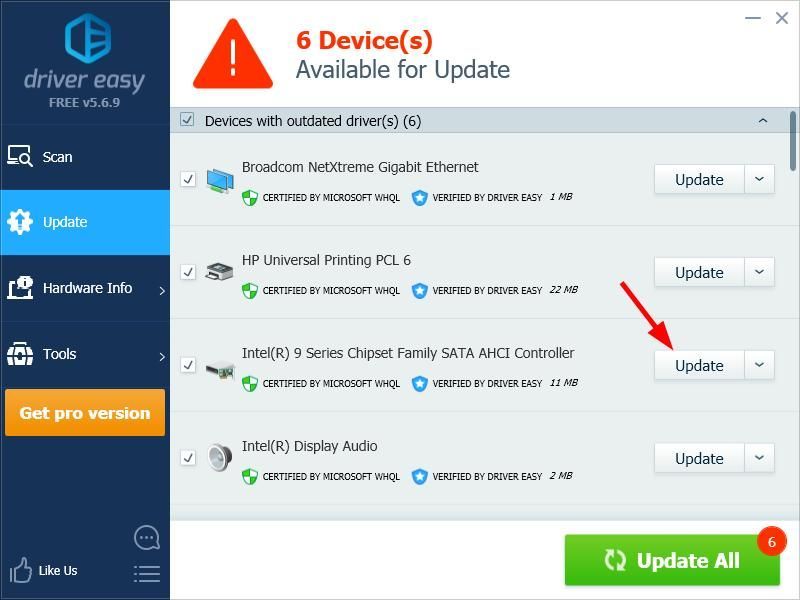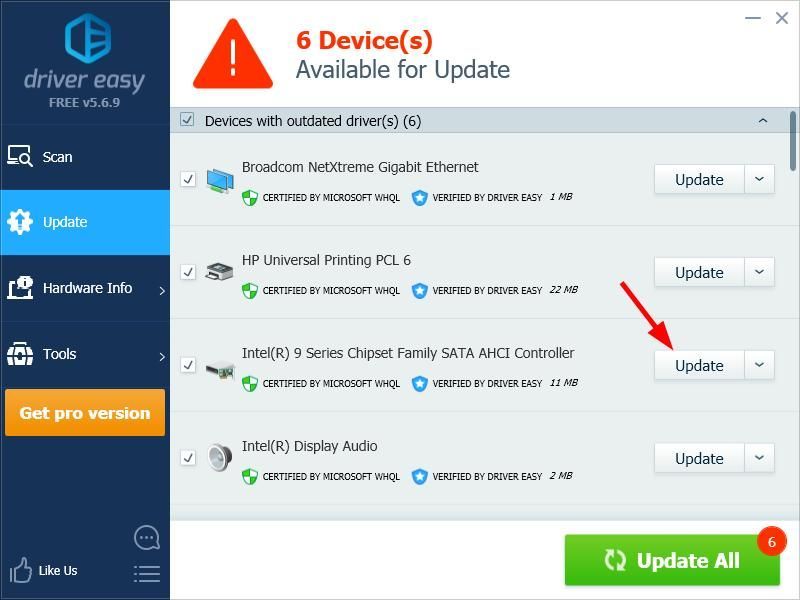'>
マザーボードが正しく機能していることを確認するには、マザーボードのドライバを最新の状態に保つことが重要です。また、正しいドライバをダウンロードしてインストールしたことも確認する必要があります。
マザーボードドライバを更新するには
マザーボードドライバを更新する方法は2つあります。それらすべてを試す必要はないかもしれません。自分に合ったものが見つかるまで、リストを下に向かって進んでください。
方法1:マザーボードドライバを手動でダウンロードしてインストールする
マザーボードドライバは、製造元の公式Webサイトからダウンロードできます。そうするために:
- に移動します マザーボードメーカーの公式ウェブサイト 、次に マザーボードモデル 。
- マザーボードのドライバダウンロードページに移動し、正しい最新のドライバをダウンロードします。マザーボード上のすべてのコンポーネントのドライバをダウンロードする必要があります。
Windowsシステムのバリアントに適したドライバをダウンロードします。コンピューターで実行されているシステム(Windows 7、8、10、32ビットまたは64ビットバージョンなど)を知っておく必要があります。 - ダウンロードしたファイルを開き、画面の指示に従ってコンピューターにドライバーをインストールします。
方法2:マザーボードドライバを自動的に更新します
マザーボードドライバを手動で更新する時間、忍耐力、またはスキルがない場合は、次の方法で自動的に更新できます。 ドライバーが簡単 。
コンピューターが実行しているシステムを正確に知る必要はありません。間違ったドライバーをダウンロードしてインストールするリスクもありません。また、インストール時に間違いを心配する必要もありません。 DriverEasyはそれをすべて処理します。
- ダウンロード とインストール ドライバーが簡単 。
- 実行 ドライバーが簡単 をクリックします 今スキャンして ボタン。 ドライバーが簡単 次に、コンピュータをスキャンして、問題のあるドライバを検出します。

- クリック 更新 横のボタン お使いのデバイス ドライバーの正しいバージョンをダウンロードするには、手動でインストールできます。またはをクリックします すべて更新 右下のボタンをクリックすると、すべてのドライバーが自動的に更新されます。 (これには、 プロバージョン — [すべて更新]をクリックすると、アップグレードするように求められます。完全なサポートと30日間の返金保証が受けられます。)